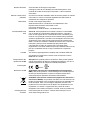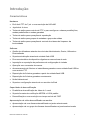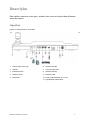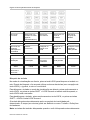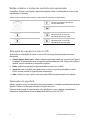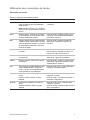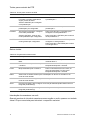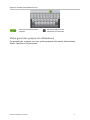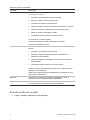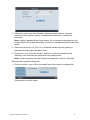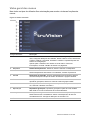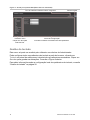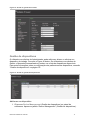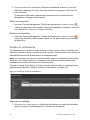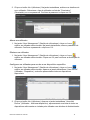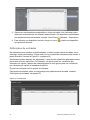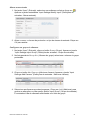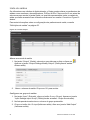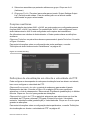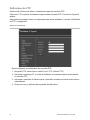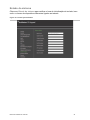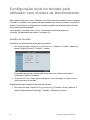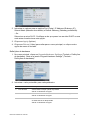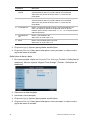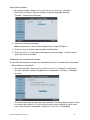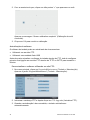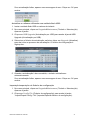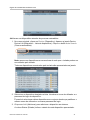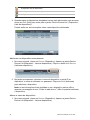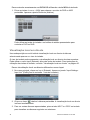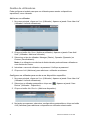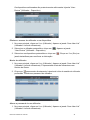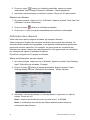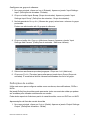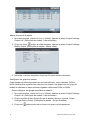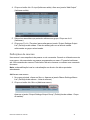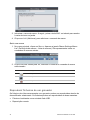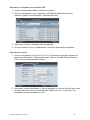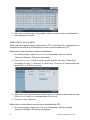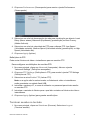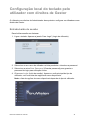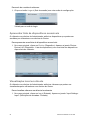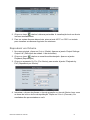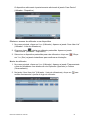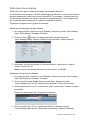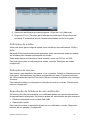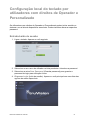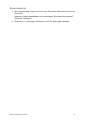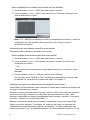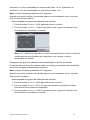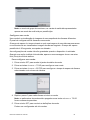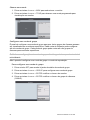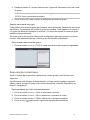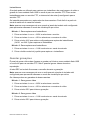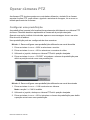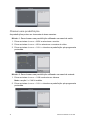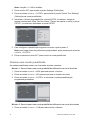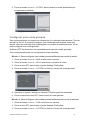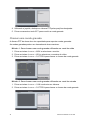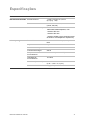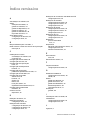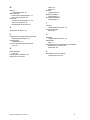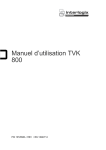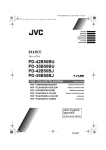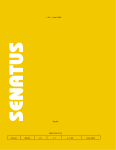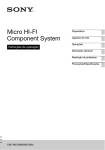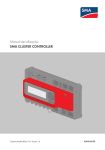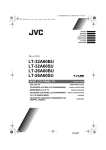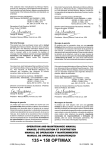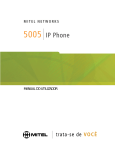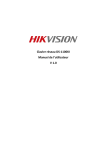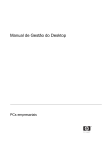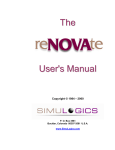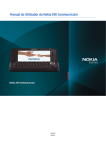Download Manual do Utilizador do TVK 800
Transcript
Manual do Utilizador do TVK 800 P/N 1072696A • REV • ISS 13MAY14 Direitos de autor Marcas comerciais e patentes Fabricante © 2014United Technologies Corporation. Interlogix é parte da UTC Building and Industrial Systems, uma unidade da United Technologies Corporation. Todos os direitos reservados. Os nomes comerciais utilizados neste documento podem ser marcas comerciais ou marcas comerciais registadas dos fabricantes ou vendedores dos respectivos produtos. United Technologies Corporation 2955 Red Hill Avenue, Costa Mesa, CA 92626-5923, USA Representante de fabrico autorizado na UE: UTC Fire & Security B.V. Kelvinstraat 7, 6003 DH Weert, The Netherlands Conformidade com FCC Canadá Classe A: este equipamento foi testado e está em conformidade com os limites de um dispositivo digital da Classe A, segundo a Parte 15 das regras da FCC. Estes limites foram concebidos para fornecer uma protecção razoável contra interferências prejudiciais quando o equipamento é operado numa instalação comercial. Este equipamento gera, utiliza e pode emitir energia de frequência de rádio e, se não for instalado e utilizado de acordo com o manual de instruções, pode provocar interferências prejudiciais para comunicações de rádio. É provável que a operação deste equipamento numa área residencial provoque interferências nocivas, pelo que o utilizador terá de corrigir a interferência a expensas próprias. This Class A digital apparatus complies with Canadian ICES-003. Cet appareil mumérique de la classe A est conforme à la norme NMB-003 du Canada. Cumprimento das normas da ACMA Atenção! Este produto pertence à Classe A. Este produto poderá causar interferência de rádio em ambientes domésticos, pelo que o utilizador poderá ter de adoptar as medidas adequadas. Certificação N4131 Directivas da UE 2004/108/EC (directiva de compatibilidade electromagnética EMC): Através da presente, a UTC Building and Industrial Systems declara que este dispositivo cumpre os requisitos essenciais e outras disposições aplicáveis da Directiva 2004/108/EC. 2002/96/EC (directiva de resíduos de equipamentos eléctricos e electrónicos WEEE): Os produtos marcados com este símbolo não podem ser eliminados como resíduos municipais não separados na União Europeia. Para uma reciclagem adequada, devolva este produto ao seu fornecedor local ao adquirir um equipamento novo equivalente, ou elimine o equipamento em pontos de recolha designados. Para mais informações, consulte: www.recyclethis.info. Informações de contacto Para informações de contacto, consulte www.interlogix.com ou www.utcfssecurityproducts.eu. Índice Introdução 3 Características 3 Conteúdo da embalagem 4 Ambiente de instalação 4 Descrição 5 Ligações 5 Descrição do teclado 6 Teclas de funções 6 Botão rotativo e teclas de controlo da reprodução 8 Selecção de opções no visor LCD 8 Operação do joystick 8 Utilização dos comandos de teclas 9 Visão geral dos grupos de utilizadores 11 Entrada/saída de sessão 12 Visão geral dos menus 14 Configuração do teclado através do browser da Web 15 Login 15 Gestão do teclado 16 Gestão de dispositivos 17 Gestão de utilizadores 18 Definições de entradas 20 Lista de saídas 22 Funções auxiliares 23 Definições de visualização em directo e velocidade de PTZ 23 Definições do FTP 24 Estado do sistema 25 Configuração local do teclado pelo utilizador com direitos de Administrador 26 Gestão do teclado 26 Gestão de dispositivos 32 Visualização local em directo 36 Reproduzir um ficheiro 37 Gestão de utilizadores 38 Definições das câmaras 40 Definições de saídas 41 Definições de macros 43 Reproduzir ficheiros de um gravador 44 Definições avançadas 46 Terminar sessão no teclado 47 Reinicialização do teclado 48 Encerramento 48 Manual do Utilizador do TVK 800 i Configuração local do teclado pelo utilizador com direitos de Gestor 49 Entrada/saída de sessão 49 Apresentar lista de dispositivos acessíveis 50 Visualização local em directo 50 Reproduzir um ficheiro 51 Gestão de utilizadores 52 Definições de entradas 54 Definições de saídas 55 Definições de macros 55 Reprodução de ficheiros de um codificador 55 Definições avançadas 56 Terminar sessão no teclado 56 Reinicialização do teclado 56 Encerramento 56 Configuração local do teclado por utilizadores com direitos de Operador e Personalizado 57 Entrada/saída de sessão 57 Apresentar lista de dispositivos acessíveis 58 Alteração da password 58 Encerramento 59 Utilização do teclado 60 Utilização de operações de atalho 60 Visualização local em directo 60 Apresentação de vídeo descodificado num monitor 61 Reprodução instantânea 67 Funções auxiliares 68 Guardar gravações 69 Passar para as câmaras seguintes/anteriores 70 Operar câmaras PTZ 71 Configurar uma predefinição 71 Chamar uma predefinição 72 Configurar uma ronda predefinida 73 Chamar uma ronda predefinida 74 Configurar uma ronda gravada 75 Chamar uma ronda gravada 76 Especificações 77 Índice remissivo 78 ii Manual do Utilizador do TVK 800 Introdução Características Hardware • Ecrã táctil TFT de 7 pol. a uma resolução de 800×480 • Joystick de 4 eixos • Teclas de atalho para controlo de PTZ, e para configurar e chamar predefinições, rondas predefinidas e rondas gravadas • Teclas de atalho para operações de reprodução • Teclas de atalho para grupos de entradas e grupos de saídas • Teclas de atalho para operações de controlo do sistema de limpeza e da luminosidade Software • Gestão de utilizadores através dos níveis de Administrador, Gestor, Utilizador e Personalizado • Suporta actualização através de unidade flash USB • Procura automática de dispositivos ligados na mesma área de rede • Importação e exportação de parâmetros de configuração do teclado • Operação com comandos de macros • Armazenamento de ficheiros e instantâneos gravados numa unidade flash USB ou num servidor FTP • Reprodução de ficheiros gravados a partir da unidade flash USB • Reprodução de ficheiros gravados remotamente • Áudio bidireccional • Suporta a configuração através de um servidor da Web Capacidade de descodificação • Possibilita a descodificação de vídeo de 1 canal • Suporta formatos de codificação MPEG4 e H.264 padrão • Descodificação a uma resolução em tempo real de até 720P Apresentação de vídeo descodificado no monitor • Apresentação de uma câmara descodificada na janela seleccionada • Apresentação de um grupo de câmaras descodificadas na janela seleccionada Manual do Utilizador do TVK 800 3 • Sequenciação de uma apresentação de um grupo de câmaras descodificadas num monitor • Sequenciação de uma apresentação de um grupo de câmaras descodificadas num grupo de monitores Conteúdo da embalagem Quando receber o produto, inspeccione a embalagem e o conteúdo para detectar eventuais danos e verificar se todos os itens estão incluídos. Se algum dos itens estiver danificado ou em falta, contacte o fornecedor local. Itens fornecidos com o produto: • Teclado TVK 800 • Unidade de fonte de alimentação (PSU) • Cabos da fonte de alimentação (Reino Unido e Europa) • CD-ROM • Manual do utilizador Ambiente de instalação Ao instalar o teclado, tenha em atenção os seguintes factores: Ventilação: não bloqueie nenhuma abertura de ventilação. Instale em conformidade com as instruções do fabricante. Certifique-se de que o local previsto para instalação da unidade é bem ventilado e isento de poeiras. Temperatura: antes de escolher o local de instalação, tenha em atenção as especificações de temperatura de funcionamento (-10 a +55 °C, 14 a 131 °F) e de humidade sem condensação (10 a 90%) do dispositivo. Não instale o dispositivo em cima de outro equipamento quente. Humidade: não utilize a unidade próximo de água. para reduzir o risco de incêndio ou de choque eléctrico, não exponha esta unidade à chuva ou à humidade. Especificações eléctricas: certifique-se de que o dispositivo está ligado a uma fonte de alimentação que corresponde às características indicadas nas especificações técnicas. Superfície de trabalho: coloque o dispositivo sobre uma superfície horizontal sólida. Evite a exposição a vibrações intensas. Cuidado: não tente desmontar este produto. Qualquer tentativa para desmontar ou remover as coberturas deste produto invalidará a garantia e poderá também provocar ferimentos graves. 4 Manual do Utilizador do TVK 800 Descrição Este capítulo descreve como ligar o teclado, bem como as funções das diferentes teclas do mesmo. Ligações Figura 1: Vista posterior do teclado 1. Caneta stylus touch pen 6. Interface RS-485 2. TERRA 7. LAN, PoE (802.3af) 3. Entrada de linha 8. Interface RS-232 4. Saída de áudio 9. Interface USB 5. Reservado 10. Fonte de alimentação de 12 VCC 11. Ligar/desligar alimentação Manual do Utilizador do TVK 800 5 Descrição do teclado Figura 2: Vista superior do teclado 1. Controlo da reprodução Para mais informações, consulte “Botão rotativo e teclas de controlo da reprodução” na página 8. 2. Teclas de funções Cada tecla tem uma função especial. Consulte “Teclas de funções” abaixo para obter mais informações. 3. Teclas numéricas Introduzir números, além de ESC e ENTER. 4. Teclas de controlo da lente Aplicar mais/menos zoom, focar ao perto ou à distância, abrir ou fechar a íris. 5. Joystick de 4 eixos. Controlar as funções de rotação panorâmica, inclinação e ampliação (pan, tilt e zoom), bem como capturar instantâneos. Para mais informações, consulte “Operação do joystick” na página 8. 6. Ligar e desligar a luz e o sistema de limpeza. 7. Visor LCD sensível ao toque 8. Indicadores LED: POWER: aceso quando o teclado está ligado. LINK: aceso quando o teclado está ligado à rede. Tx/Rx: cintila quando o teclado está a transmitir ou a receber dados. COM: reservado. ALARM: reservado. Teclas de funções Existem 20 teclas de funções. Estas permitem seleccionar rapidamente as funções utilizadas com regularidade, por exemplo chamar predefinições ou seleccionar um monitor. Consulte a Figura 2 acima para ver a localização das teclas de funções no teclado. As teclas estão iluminadas a azul quando inactivas e a vermelho quando activas. 6 Manual do Utilizador do TVK 800 Figura 3: Descrição das teclas de funções MON Seleccionar um monitor WIN Seleccionar um mosaico de vídeo (apenas descodificadores) MULT Seleccionar um formato de visualização em ecrã dividido MAC Chamar uma macro PRESET Configurar uma predefinição CALL Chamar uma predefinição SHIFT Alternar entre maiúsculas e minúsculas LOCK Bloquear o ecrã CAM Seleccionar uma câmara TOUR MON-G Seleccionar um grupo de monitores Seleccionar um grupo de câmaras GROUP Configurar ou chamar uma ronda Configurar ou chamar um grupo PATROL PATTERN Chamar uma ronda predefinida CAM-G Chamar uma ronda gravada PREV NEXT Câmara anterior Câmara seguinte SET Configurar ronda predefinida, ronda gravada AUX1 AUX 1 AUX2 AUX 2 Bloqueio do teclado No modo de visualização em directo, prima a tecla LOCK para bloquear o teclado e o rato. Depois do bloqueio, não se pode utilizar nenhuma das teclas (com excepção da tecla LOCK), o joystick, o rato ou o ecrã táctil. Para bloquear o teclado no modo de visualização em directo, prima continuamente a tecla LOCK, ou prima as teclas SHIFT + LOCK.Quando o teclado está bloqueado, a tecla LOCK está a vermelho. Para desbloquear o teclado, prima continuamente a tecla LOCK, ou prima as teclas SHIFT + LOCK.A tecla LOCK fica azul. O teclado bloqueia automaticamente após um período de inactividade prédeterminado. O tempo (em minutos) pode ser definido no menu Teclado > Definições de hardware. Nota: as teclas são também bloqueadas quando o ecrã é bloqueado automaticamente. Manual do Utilizador do TVK 800 7 Botão rotativo e teclas de controlo da reprodução Consulte a Figura 2 na página 6 para informações sobre a localização do controlo de reprodução no teclado. Figura 4: Descrição do botão rotativo e das teclas de controlo da reprodução Não utilizado. Reproduzir os últimos cinco minutos em modo de reprodução com descodificador. Reproduzir/pausa. Parar a reprodução. Reproduzir o ficheiro anterior (não disponível no modo de reprodução através de USB). Gravar. Reproduzir o ficheiro seguinte (não disponível no modo de reprodução através de USB). Selecção de opções no visor LCD A selecção e introdução de itens no visor LCD pode ser feita de quatro maneiras diferentes: • Caneta stylus touch pen: utilize a caneta stylus tipo touch pen (consulte a Figura 1 na página 5) para seleccionar as opções apresentadas no ecrã. Depois de utilizar a caneta, volte a colocá-la no respectivo suporte. • Dedo: seleccione as opções apresentadas no ecrã com o dedo. • Joystick: rode o joystick para posicionar o cursor no ponto pretendido do ecrã. Prima a tecla central do joystick para seleccionar. • Rato: utilize um rato. Ligue o rato à tomada USB na parte posterior do teclado. Operação do joystick Mova o joystick numa de oito direcções para controlar a rotação panorâmica/inclinação (pan/tilt). Rode o botão para controlar a função de zoom. Prima a tecla central do joystick para a função Enter e para capturar instantâneos. Guarde os instantâneos numa unidade flash USB ou num site FTP. 8 Manual do Utilizador do TVK 800 Utilização dos comandos de teclas Operação das teclas Tabela 1: Operação de múltiplos vídeos Tecla Descrição Exemplo MON Número+MON: seleccionar a saída de vídeo a controlar pelo descodificador, NVR ou DVR. Prima as teclas 2+MON para seleccionar o monitor 2. Nota:quando o número = 0, o sistema entra no modo de visualização local em directo. MULT Número+MULT: seleccionar o formato Prima as teclas 2+MON+2+MULT para de visualização em ecrã dividido para o configurar uma visualização dividida em canal de saída seleccionado. dois para o monitor 2. WIN Número+MON+Número+WIN+Número Prima as teclas 2+MON+3+WIN para +CAM-G: emitir e apresentar o sinal de seleccionar o mosaico de vídeo 3 do vídeo do grupo de câmaras no mosaico monitor 2. de vídeo seleccionado do monitor em modo de ciclagem. CAM Número+CAM: seleccionar a entrada de vídeo. Prima as teclas 2+MON+3+WIN+5+CAM para visualizar a entrada de vídeo 5 no mosaico de vídeo 3 do monitor 2. MON-G Número+MON-G: seleccionar o grupo de monitores. Prima as teclas 1+MON-G para seleccionar o grupo de monitores 1. CAM-G Número+CAM-G: seleccionar o grupo de câmaras. Prima as teclas 1+MON+1+CAM-G para seleccionar o grupo de câmaras 1 para visualização no monitor 1. SET SET+Número+TOUR/GROUP/PATRO L/PATTERN/PRESET: configurar a ronda, o grupo, a ronda predefinida, a ronda gravada ou a predefinição. Prima as teclas SET+1+PATTERN para configurar a ronda gravada 1. TOUR SET+Número+TOUR: configurar a ronda. Prima as teclas SET+1+TOUR para configurar a ronda 1. Número+TOUR: chamar a ronda definida. Prima as teclas 1+TOUR para chamar a ronda pré-configurada 1. SET+Número+GROUP: configurar o grupo. Prima as teclas SET+1+GROUP para configurar o grupo 1. Número+GROUP: chamar o grupo definido. Prima as teclas 1+GROUP para chamar o grupo configurado 1. GROUP Manual do Utilizador do TVK 800 9 Teclas para controlo de PTZ Tabela 2: Teclas para controlo de PTZ Tecla Descrição Exemplo PRESET Número+PRESET: mover a câmara PTZ para a posição pretendida; a seguir, premir as teclas Número+PRESET para configurar uma predefinição. Prima as teclas 1+PRESET para configurar a predefinição 1. CALL Número+CALL: chamar a predefinição pré-configurada. Prima as teclas 1+CALL para chamar a predefinição 1. PATROL SET+Número+PATROL: configurar uma ronda predefinida. Prima as teclas SET+1+PATROL para configurar a ronda predefinida 1. Número+PATROL: chamar uma ronda predefinida pré-configurada. Prima as teclas 1+PATROL para chamar a ronda predefinida 1. Número+PATTERN:chamar uma ronda gravada pré-configurada. Prima as teclas SET+1+PATTERN para configurar a ronda gravada 1. PATTERN Prima as teclas 1+PATTERN para chamar a ronda gravada 1. Outras teclas Tabela 3: Funções das outras teclas Tecla Descrição Exemplo MAC Número+MAC: chamar o comando MAC. Prima as teclas 1+MAC para chamar o comando MAC 1. SHIFT SHIFT+LOCK: bloquear/desbloquear o sistema. Prima as teclas SHIFT+LOCK para bloquear/desbloquear o sistema. LOCK Bloquear/desbloquear o sistema. Prima continuamente a tecla LOCK, ou prima as teclas SHIFT+LOCK, para bloquear/desbloquear o sistema. PREV Seleccionar a câmara anterior para visualização em directo no teclado ou em modo de ecrã dividido. NEXT Seleccionar a câmara seguinte para visualização em directo no teclado ou em modo de ecrã dividido. AUX1 Prima a tecla AUX1 para configurar a sua função definida (áudio bidireccional ou fotografia (instantâneo)). AUX2 Prima a tecla AUX2 para configurar a sua função definida (áudio bidireccional ou fotografia (instantâneo)). Introdução de caracteres no ecrã Quando precisar de introduzir caracteres numa opção no ecrã, aparece um teclado virtual. Clique numa tecla para introduzir o respectivo carácter. 10 Manual do Utilizador do TVK 800 Figura 5: Teclado apresentado no ecrã Clicar para introduzir letras e números. Clicar para alternar entre maiúsculas e minúsculas. Visão geral dos grupos de utilizadores Por predefinição, o teclado vem com quatro grupos de utilizadores: Administrador, Gestor, Operador e Personalizado. Manual do Utilizador do TVK 800 11 Tabela 4: Níveis de utilizador Utilizador Descrição Admin O utilizador com direitos de Administrador tem acesso total a todas as definições de menus. • Configurar os parâmetros básicos do teclado • Adicionar, alterar e eliminar dispositivos • Controlar remotamente o painel frontal • Adicionar, alterar e eliminar utilizadores com direitos de Gestor • Atribuir dispositivos a utilizadores com direitos de Gestor • Alterar o número de entradas e saídas • Visualização local em directo e controlo de PTZ Só pode haver um Administrador. O nome de utilizador é “admin”. Não pode ser alterado. A password predefinida é 1234. Gestor O utilizador com direitos de Gestor tem acesso reduzido aos menus: • Controlar remotamente o painel frontal • Adicionar, alterar e eliminar utilizadores com direitos de Operador e Personalizado • Atribuir dispositivos a utilizadores com direitos de Operador e Personalizado • Visualização local em directo e controlo de PTZ Apenas o Gestor pode adicionar utilizadores com direitos de nível Operador e Personalizado. Cada Gestor possui uma lista de utilizadores com direitos de nível Operador e Personalizado. Operador O utilizador com direitos de Operador apenas tem acesso ao controlo remoto dos painéis frontais do DVR/NVR. Personalizado O utilizador com direitos de nível Personalizado apenas tem acesso ao controlo remoto dos painéis frontais do DVR/NVR. Entrada/saída de sessão 1. Ligue o teclado. Aparece o ecrã seguinte: 12 Manual do Utilizador do TVK 800 2. Seleccione o seu nome de utilizador na lista pendente (admin, manager, operator/custom) (admin, gestor, operador/personalizado) e introduza a password. Nota: registe a password num local seguro. Se se esquecer da password, não poderá aceder às funções do teclado. Contacte a assistência técnica para obter ajuda. 3. Seleccione a caixa Save Password (Guardar password) para guardar a password de login para utilização futura. 4. Clique em Login (Início de sessão). Aparece o ecrã principal do tipo de utilizador, com uma lista das opções de menu disponíveis. Nota: a lista de opções de menu disponíveis depende do tipo de utilizador. Para sair de sessão do sistema: 1. Clique no botão Logout (Sair de sessão) num dos ecrãs de configuração. Voltará para o ecrã de Login. Manual do Utilizador do TVK 800 13 Visão geral dos menus Nem todos os tipos de utilizador têm autorização para aceder a todas as funções dos menus. Figura 6: Admin mostrado Função de menu Descrição 1. Teclado Gestão do teclado: ver a versão do dispositivo, configurar parâmetros de rede, configurar definições de hardware, definir a data e a hora, seleccionar o idioma, calibrar o ecrã táctil, actualizar o sistema e importar/exportar um ficheiro de configuração. Apenas para o utilizador com direitos de nível Admin. Para mais informações, consulte “Gestão do teclado” na página 26. 2. Dispositivo Gestão de dispositivos: adicionar, alterar e eliminar um dispositivo. 3. Utilizador Gestão de utilizadores: adicionar e eliminar um utilizador, adicionar e eliminar dispositivos associados a um utilizador, e alterar a password. 4. Entrada Definições de entradas: iniciar a visualização local em directo, alterar o nome/número/protocolo/tipo de stream da câmara e agrupar câmaras. 5. Saída Definições de saídas: visualizar os canais de saída do utilizador, reproduzir gravações, alterar um canal de saída e agrupar saídas. 6. Macro Definições de macros: configurar uma sequência de acções. Adicionar, ver, executar e eliminar uma macro. 7. Reprodução Reproduzir gravações: reproduzir gravações a partir de uma unidade flash USB ou um site FTP através de um descodificador. 8. Avançado Definições avançadas: definir as teclas AUX1 e AUX2 para as funções de áudio bidireccional e instantâneos. Alterar o desempenho de rede e a velocidade de PTZ. Configurar definições do servidor FTP. 9. Encerrar Sair de sessão, reinicializar e encerrar o sistema. 14 Manual do Utilizador do TVK 800 Configuração do teclado através do browser da Web O teclado pode ser rápida e facilmente configurado remotamente através de um browser da Web. As funções do menu principal disponíveis dependem do tipo de utilizador: Administrador, Gestor, Operador e Personalizado. Este capítulo apresenta uma visão geral sobre a configuração do teclado através de um browser. Para mais informações sobre como configurar por tipos diferentes de utilizador, consulte: • Administrador: Configuração local do teclado pelo utilizador com direitos de Administrador” na página 26. • Gestor: Configuração local do teclado pelo utilizador com direitos de Gestor” na página 49. • Utilizadores com direitos de nível Operador e Personalizado: Configuração local do teclado por utilizadores com direitos de Operador e Personalizado” na página 57. Login Para aceder ao teclado, abra um browser da Web e introduza o endereço IP atribuído ao teclado como um endereço da Web. No ecrã de Login, introduza o nome e a password de utilizador Admin: ID de utilizador Admin: admin Password: 1234 Endereço IP: 192.168.1.70 Máscara de subrede: 255.255.255.0 Porta: 8000 Manual do Utilizador do TVK 800 15 Figura 7: Janela principal da Web (Menu Version mostrado) Tipo de utilizador (utilizador Admin mostrado) Sair de sessão Painel do menu Janela de configuração Clique num item para seleccioná-lo. Introduza os dados necessários de cada parâmetro. Gestão do teclado Este menu só pode ser acedido pelo utilizador com direitos de Administrador. Pode configurar todos os parâmetros do teclado a partir do browser, clicando em Teclado no painel de submenus e introduzindo os parâmetros necessários. Clique em Guardar para guardar as alterações. Consulte a Figura 8 abaixo. Para obter informações sobre a configuração local dos parâmetros do teclado, consulte “Gestão do teclado” na página 26. 16 Manual do Utilizador do TVK 800 Figura 8: Janela de gestão do teclado Gestão de dispositivos O utilizador com direitos de Administrador pode adicionar, alterar ou eliminar um dispositivo do teclado. Consulte a Figura 9 abaixo. Os utilizadores com direitos de Gestor e Operador/Personalizado só podem ver a lista de dispositivos disponíveis. Para mais informações sobre a configuração dos parâmetros dos dispositivos, consulte “Gestão de dispositivos” na página 32. Figura 9: Janela de gestão de dispositivos Adicionar um dispositivo 1. Clique em Device Management (Gestão de dispositivos) no painel de submenus. Aparece a janela “Device Management” (Gestão de dispositivos). Manual do Utilizador do TVK 800 17 2. Clique no botão Add (Adicionar). Na janela instantânea, adicione o nome do dispositivo, endereço IP, porta, nome de utilizador e password. Clique em OK para confirmar. O dispositivo adicionado é apresentado posteriormente na janela Device Management (Gestão de dispositivos). Alterar um dispositivo 1. Na janela “Device Management” (Gestão de dispositivos), clique no ícone relativo ao dispositivo seleccionado. Na janela instantânea, introduza o nome do novo dispositivo. Clique em OK para confirmar. Eliminar um dispositivo 1. Na janela “Device Management” (Gestão de dispositivos), clique no ícone relativo ao dispositivo seleccionado. Clique em OK para confirmar a eliminação do dispositivo. Gestão de utilizadores Os utilizadores com direitos de Administrador e Gestor podem utilizar o browser para adicionar, eliminar e alterar os parâmetros de utilizador. Os utilizadores com direitos de Operador/Personalizado podem alterar as suas passwords. Nota: só o utilizador com direitos de Administrador pode criar utilizadores com direitos de Gestor. No entanto, apenas os utilizadores com direitos de Gestor podem criar utilizadores com direitos de Operador e Personalizado. Consulte a Figura 10 na página 18. Para mais informações sobre a configuração dos parâmetros de utilizador, consulte “Gestão de utilizadores” na página 38. Figura 10: Janela de gestão de utilizadores Adicionar um utilizador 1. Clique em User Management (Gestão de utilizadores) no painel de submenus. Aparece a janela “User Management” (Gestão de utilizadores). 18 Manual do Utilizador do TVK 800 2. Clique no botão Add (Adicionar). Na janela instantânea, adicione os detalhes do novo utilizador. Seleccione o tipo de utilizador na lista de “Permission” (Permissão) e a nova password. Confirme a password e clique em OK. Alterar um utilizador 1. Na janela “User Management” (Gestão de utilizadores), clique no ícone relativo ao utilizador seleccionado. Na janela instantânea, altere a password de utilizador. Confirme a password e clique em OK. Eliminar um utilizador 1. Na janela “User Management” (Gestão de utilizadores), clique no ícone relativo ao utilizador seleccionado. Clique em OK para confirmar a eliminação do utilizador. Configurar um utilizador para aceder a um dispositivo específico 1. Na janela “User Management” (Gestão de utilizadores), clique no ícone relativo ao utilizador seleccionado. Aparece a janela instantânea “User-Device” (Utilizador - Dispositivo), onde são apresentados todos os dispositivos disponíveis. 2. Clique no botão Add (Adicionar). Aparece a janela instantânea “User-Add Device” (Utilizador - Adicionar dispositivo), apresentando uma lista de todos os dispositivos adicionados ao teclado pelo utilizador com direitos de Administrador. Manual do Utilizador do TVK 800 19 3. Seleccione os dispositivos pretendidos e clique no botão Add (Adicionar) para adicionar os dispositivos ao utilizador seleccionado. Os dispositivos adicionados são posteriormente adicionados à janela “User-Device” (Utilizador - Dispositivo). 4. Para eliminar um dispositivo da lista, clique no ícone que pretende eliminar. relativo ao dispositivo Definições de entradas Os utilizadores com direitos de Administrador e Gestor podem alterar entradas, como câmaras, a partir do browser. Clique emEntrada no painel de submenus para aceder à janela Entrada. Consulte a Figura 11 na página 20. As câmaras podem também ser agrupadas, o que permite chamá-las para aparecerem juntas num monitor específico. Por exemplo, um grupo pode ser constituído por câmaras que vigiam o parque de estacionamento e outro grupo pode ser constituído por câmaras que vigiam as entradas do edifício. É possível configurar até 16 grupos de câmaras. Para mais informações sobre a configuração dos parâmetros de entrada, consulte “Definições de entradas” na página 54. Figura 11: Janela Input 20 Manual do Utilizador do TVK 800 Alterar uma entrada 1. Na janela “Input” (Entrada), seleccione uma câmara na lista e clique em Aparece a janela instantânea “Input Settings-Modify Input” (Definições de entradas - Alterar entrada). . 2. Altere o nome, o número de protocolo e o tipo de stream da entrada. Clique em OK para aceitar. Configurar um grupo de câmaras 1. Na janela “Input” (Entrada), clique no botão Group (Grupo). Aparece a janela “Input Settings-Input Group” (Definições de entradas - Grupo de entradas). 2. Na lista pendente Group No. (Número do grupo) seleccione o número do grupo pretendido. 3. Clique no botão Add Camera (Adicionar câmara). Aparece a janela “Input Settings-Add Camera” (Definições de entradas - Adicionar câmara). 4. Seleccione as câmaras que deseja agrupar. Clique em Add (Adicionar) para aceitar as alterações e voltar para a janela “Input Group” (Grupo de entradas). É mostrada a lista de câmaras adicionadas com êxito ao grupo. Manual do Utilizador do TVK 800 21 Lista de saídas Os utilizadores com direitos de Administrador e Gestor podem alterar os parâmetros de saídas como monitores, descodificadores, DVRs e NVRs. Clique emSaída no painel de submenus para aceder à janela Saída, na qual são apresentados todos os canais de saída que estão acessíveis ao utilizador actualmente em sessão. Consulte a Figura 12 abaixo. Para mais informações sobre a configuração dos parâmetros de saída, consulte “Definições de saídas” na página 55. Figura 12: Janela Output Alterar um canal de saída 1. Na janela “Output” (Saída), seleccione uma câmara na lista e clique em Aparece a janela “Output Settings-Modify Output” (Definições de saídas Alterar saída). . 2. Altere o número da saída. Clique em OK para aceitar. Configurar um grupo de saídas 1. Na janela “Input” (Entrada), clique no botão Group (Grupo). Aparece a janela “Input Settings-Input Group” (Definições de entradas - Grupo de entradas). 2. Na lista pendente seleccione o número do grupo pretendido. 3. Clique no botão Add Output(Adicionar saída). Abre-se a janela “Add Output” (Adicionar saída). 22 Manual do Utilizador do TVK 800 4. Seleccione as saídas que pretende adicionar ao grupo. Clique em Add (Adicionar). 5. Clique em Finish (Terminar) para voltar para a janela “Output Settings-Output List” (Definições de saídas - Lista de saídas) para ver a lista de saídas adicionadas ao grupo seleccionado. Funções auxiliares O teclado dispõe das teclas AUX1 e AUX2, as quais podem ser configuradas para as funções AUX1 e AUX 2 no sistema. Por predefinição, AUX 1 está configurado como áudio bidireccional e AUX 2 está configurado como captura de instantâneos. Os utilizadores com direitos de Administrador e Gestor podem alterar as definições auxiliares. Clique em Tecla Aux no painel de submenus para aceder à janela Tecla Aux. Consulte a Figura 13 abaixo. Para mais informações sobre a configuração das teclas auxiliares, consulte “Definições de áudio bidireccional e instantâneos” na página 46. Figura 13: Janela Aux Key Definições de visualização em directo e velocidade de PTZ Pode configurar o desempenho da rede para visualização local em directo no teclado, bem como configurar a velocidade de PTZ. Clique emDesempenho da rede no painel de submenus para aceder à janela Desempenho da rede. Consulte a Figura 12 na página 22.No menu pendente, seleccione o nível de desempenho: Menor atraso, Equilibrado (predefinição) ou Melhor fluência. Clique em Guardar para guardar as alterações. Clique emVelocidade de PTZ no painel de submenus para seleccionar um nível de velocidade de PTZ para a câmara PTZ ligada. Existem três níveis: Velocidade reduzida, Velocidade média (predefinição) e Velocidade alta. Clique em Guardar para guardar as alterações. Para mais informações sobre a configuração destes parâmetros, consulte “Definições de visualização em directo e velocidade de PTZ” na página 46. Manual do Utilizador do TVK 800 23 Definições do FTP Pode enviar ficheiros de vídeo e instantâneos para um servidor FTP. Clique em FTPno painel de submenus para aceder à janela FTP. Consulte a Figura 14 abaixo. Para mais informações sobre a configuração das teclas auxiliares, consulte “Definições do FTP” na página 47. Figura 14: Janela FTP Para configurar as definições do servidor FTP 1. Na janela FTP, seleccione a caixa Enable FTP (Activar FTP). 2. Introduza o endereço IP, o nome de utilizador e a password para iniciar sessão no servidor FTP. 3. Introduza o caminho do ficheiro para o qual são enviados os ficheiros de vídeo e instantâneos. 4. Clique em Apply (Aplicar) para guardar as definições. 24 Manual do Utilizador do TVK 800 Estado do sistema Clique em Estado do sistema para verificar a hora de inicialização do teclado, bem como o número de dispositivos diferentes ligados ao teclado. Figura 15: Janela System Status Manual do Utilizador do TVK 800 25 Configuração local do teclado pelo utilizador com direitos de Administrador Este capítulo descreve como o utilizador com direitos de Administrador pode configurar o teclado. O utilizador com direitos de Administrador tem acesso a todas as funções do teclado. Os menus de configuração do teclado só podem ser acedidos pelo utilizador com direitos de Administrador. Inicie sessão no teclado como Admin e introduza a respectiva password (consulte “Entrada/saída de sessão” na página 12). Gestão do teclado Visualizar as informações da versão do teclado 1. No menu principal, clique em Keypad>Version (Teclado > Versão). Aparece a janela “Keypad-Version” (Teclado - Versão): Esta janela apresenta a informação actual sobre as versões do firmware, codificação, painel e hardware. 2. Clique em Return (Voltar) para voltar para o menu principal, ou clique noutra opção de menu do teclado. Configuração das definições de rede do teclado 1. No menu principal, clique em Keypad>Network (Teclado > Rede). Abre-se a janela “Keypad-Network Settings” (Teclado - Definições de rede): 26 Manual do Utilizador do TVK 800 2. Introduza os valores para as opções Port (Porta), IP Address (Endereço IP), Subnet Mask (Máscara de subrede) e Default Gateway (Gateway predefinida). - Ou Seleccione a caixa DHCP. Certifique-se de que possui um servidor DHCP na sua rede antes de seleccionar esta opção. 3. Clique em Apply (Aplicar). 4. Clique em Return (Voltar) para voltar para o menu principal, ou clique noutra opção de menu do teclado. Definições de hardware 1. No menu principal, clique em Keypad>Hardware Settings (Teclado > Definições de hardware). Abre-se a janela “Keypad-Hardware Settings” (Teclado Definições de hardware): 2. Introduza o valor pretendido para cada parâmetro: Parâmetro Descrição 1. A tecla emite um bipe quando é premida. Tom de tecla Activar ou desactivar a opção. 2. Aviso sonoro O teclado emite um aviso se o cabo de rede estiver desligado. Activar ou desactivar a opção. 3. Luz das teclas As teclas do teclado acendem-se a vermelho ou a azul para mostrar se estão activas ou bloqueadas. Activar ou desactivar a opção. Manual do Utilizador do TVK 800 27 Parâmetro Descrição 4. Definir um temporizador para que o teclado seja bloqueado automaticamente após um período definido de inactividade. Bloqueio do teclado Seleccionar um período de tempo entre 0 e 10 minutos de inactividade. 5. Desligar o ecrã Definir um temporizador para que o ecrã do teclado seja desligado automaticamente após um período definido de inactividade. Seleccionar um período de tempo entre 0 e 10 minutos de inactividade. 6. Transparência Definir o nível de transparência entre o vídeo descodificado e o menu. Isto aplica-se apenas à visualização local em directo. Existem quatro valores a seleccionar: 1:1, 3:1, 1:3 ou Not transparent (Não transparente). 7. 8. Velocidade do rato Definir a velocidade do rato. Brilho Definir a luminosidade (brilho) do ecrã. Seleccione um nível entre 0 e 2. Seleccione um nível entre 0 e 3. 3. Clique em Apply (Aplicar) para guardar as definições. 4. Clique em Return (Voltar) para voltar para o menu principal, ou clique noutra opção de menu do teclado. Definições de hora e data 1. No menu principal, clique em Keypad>Time Settings (Teclado > Definições da data/hora). Abre-se a janela “Keypad-Time Settings” (Teclado - Definições da data/hora): 2. Seleccione a data desejada. 3. Introduza a hora desejada. 4. Clique em Apply (Aplicar) para guardar as definições. 5. Clique em Return (Voltar) para voltar para o menu principal, ou clique noutra opção de menu do teclado. 28 Manual do Utilizador do TVK 800 Selecção do idioma 1. No menu principal, clique em Keypad>Language Settings (Teclado > Definições do idioma). Abre-se a janela “Keypad-Language Settings” (Teclado - Definições do idioma): 2. Seleccione o idioma desejado. Nota: actualmente, o único idioma disponível é o inglês (English). 3. Clique em Apply (Aplicar) para guardar as definições. 4. Clique em Return (Voltar) para voltar para o menu principal, ou clique noutra opção de menu do teclado. Calibração do ecrã táctil do teclado O ecrã táctil do teclado precisa de ser calibrado para ficar correctamente posicionado. Para calibrar o ecrã táctil: 1. No menu principal, clique em Keypad>Screen Verify (Teclado > Verificação do ecrã). Aparece a janela “Keypad-Screen Calibration” (Teclado - Calibração do ecrã): O sistema apresenta as instruções de calibração “Click the spots in order” (Clicar nos pontos por ordem) e “Do not click the mouse while calibrating” (Não clicar com o rato durante a calibração). Clique em Calibration (Calibração). Manual do Utilizador do TVK 800 29 2. Com a caneta touch pen, clique nos três pontos “+” que aparecem no ecrã. Aparece a mensagem “Screen calibration complete” (Calibração do ecrã concluída). 3. Clique em OK para concluir a calibração. Actualização do software O software do teclado pode ser actualizado de duas maneiras: • Utilizando um servidor FTP • Utilizando uma unidade flash USB Antes de poder actualizar o software do teclado através do FTP, terá de configurar primeiro uma ligação ao servidor FTP através de TFTP ou WFTP para transferir o ficheiro. Para actualizar o software utilizando um site FTP: 1. No menu principal, clique em Keypad>Maintenance (Teclado > Manutenção). Aparece a janela “Keypad-Maintenance” (Teclado - Manutenção): 2. Introduza o endereço FTP e depois clique em FTP Upgrade (Actualizar FTP). 3. Quando a actualização é bem sucedida, o teclado reinicializa-se automaticamente. 30 Manual do Utilizador do TVK 800 Se a actualização falhar, aparece uma mensagem de erro. Clique em OK para aceitar. Actualizar o software utilizando uma unidade flash USB: 1. Insira a unidade flash USB na ranhura do teclado. 2. No menu principal, clique em Keypad>Maintenance (Teclado > Manutenção). Aparece a janela. 3. Clique em USB Upgrade (Actualização por USB) para aceder à janela USB Upgrade (Actualização por USB). 4. Seleccione o ficheiro de actualização na lista e clique em Upgrade (Actualizar) para dar início ao processo de actualização. O ficheiro de configuração é digicap.dav. 5. Quando a actualização é bem sucedida, o teclado reinicializa-se automaticamente. Se a actualização falhar, aparece uma mensagem de erro. Clique em OK para aceitar. Importação/exportação do ficheiro de configuração 1. No menu principal, clique em Keypad>Maintenance (Teclado > Manutenção). Aparece a janela. 2. Clique em Config File (Ficheiro de configuração) para aceder à janela “Import/Export Config. File” (Importar/Exportar ficheiro de configuração). Manual do Utilizador do TVK 800 31 3. Para importar um ficheiro de configuração: 1) Insira a unidade flash USB na ranhura do teclado. 2) Aceda à unidade flash e seleccione o ficheiro. 3) Clique em Import (Importar) para importar o ficheiro de configuração. Nota: se a configuração importada for inválida, aparece a mensagem de erro “Importing file failed: File type does not match.” (Falha de importação do ficheiro: tipo de ficheiro não corresponde.) 4. Para exportar um ficheiro de configuração: 1) Insira a unidade flash USB na ranhura do teclado. 2) Clique em Export (Exportar) para exportar o ficheiro de configuração. Restaurar configurações predefinidas 1. No menu principal, clique em Keypad>Maintenance (Teclado > Manutenção). Aparece a janela. 2. Clique em Restore (Restaurar) para restaurar as configurações predefinidas do sistema. Aparece a mensagem “Restore Default?” (Restaurar configurações predefinidas?) 3. Clique em Yes (Sim) para continuar, ou em No (Não) para cancelar a operação. Gestão de dispositivos Utilize este menu para adicionar, alterar ou eliminar um dispositivo do teclado. Pode também configurar o teclado para controlar remotamente um DVR ou um NVR. A janela Dispositivo - Lista de dispositivos apresenta todos os dispositivos que estão em comunicação com o teclado. Consulte a Figura 16 abaixo. Para adicionar dispositivos ao teclado, pode procurar todos os dispositivos disponíveis na mesma subrede ou pode fazer uma pesquisa manual. 32 Manual do Utilizador do TVK 800 Figura 16: Janela Device-Device List Adicionar um dispositivo através de procura automática 1. No menu principal, clique em Device (Dispositivo). Aparece a janela DeviceDevice List (Dispositivo - Lista de dispositivos). Clique no botão Auto Search (Procura automática). Nota: apenas os dispositivos na mesma área de rede que o teclado podem ser encontrados pelo teclado. Todos os dispositivos encontrados pelo teclado são apresentados na janela. 2. Seleccione o dispositivo desejado na lista. Introduza o nome de utilizador e a password de login do dispositivo. É possível seleccionar vários dispositivos em conjunto desde que partilhem o mesmo nome de utilizador e a mesma password de login. 3. Clique em Add (Adicionar) para adicionar o dispositivo ao sistema. A coluna Status (Estado) indica o estado de cada dispositivo apresentado: Manual do Utilizador do TVK 800 33 O dispositivo não foi adicionado. Não foi possível adicionar o dispositivo. O dispositivo foi adicionado com sucesso. 4. Quando todos os dispositivos desejados tiverem sido adicionados com sucesso, clique em Exit (Sair) para voltar para a janela “Device-Device List” (Dispositivo Lista de dispositivos). Poderá então ver as informações sobre cada dispositivo adicionado. Adicionar um dispositivo manualmente 1. No menu principal, clique em Device (Dispositivo). Aparece a janela DeviceDevice List (Dispositivo - Lista de dispositivos). Clique no botão Add Device (Adicionar dispositivo). 2. Na janela que aparece, introduza o nome do dispositivo, a porta IP do dispositivo, o nome de utilizador e a password. Clique em Add (Adicionar) para adicionar o dispositivo. Nota: se as informações forem inválidas ou se o dispositivo estiver offline, aparece a mensagem de erro “Failed to add device.” (Não foi possível adicionar o dispositivo). Alterar o nome do dispositivo 1. No menu principal, clique em Device (Dispositivo). Aparece a janela DeviceDevice List (Dispositivo - Lista de dispositivos). 34 Manual do Utilizador do TVK 800 2. Clique no ícone relativo ao dispositivo que pretende alterar. Aparece a janela “Device-Modify Device” (Dispositivo - Alterar dispositivo). 3. Altere o nome do dispositivo. Clique em Modify (Alterar) para aceitar as alterações. Nota: o nome de utilizador e a password referem-se aos que devem iniciar sessão no dispositivo a partir do teclado. Eliminar um dispositivo 1. No menu principal, clique em Device (Dispositivo). Aparece a janela DeviceDevice List (Dispositivo - Lista de dispositivos). 2. Seleccione o dispositivo a eliminar. Clique em . 3. Clique em Yes (Sim) na janela instantânea para confirmar a eliminação. Controlar remotamente um DVR/NVR É possível controlar remotamente um DVR ou NVR através do teclado. Um dispositivo pode ser controlado remotamente de duas maneiras: • Utilizando o painel remoto do teclado. • Utilizando a tecla MON para ligar directamente a um DVR/NVR. Este método poderá ser mais fácil de utilizar quando houver vários DVRs/NVRs ligados ao teclado. Pode chamar um DVR ou NVR de saída específico, introduzindo para tal o respectivo número de dispositivo de saída e premindo a tecla MON. O número de dispositivo de saída associado a um DVR ou NVR é mostrado na janela Definições de saídas - Lista de saídas (consulte “Definições de saídas” na página 41 para mais informações). Um DVR ou NVR pode ter um máximo de dois monitores ligado ao mesmo. Consulte a Tabela 5 para ver um exemplo de como chamar o monitor pretendido de um DVR acessível através do teclado. Tabela 5: Exemplo de como aceder a um monitor de DVR Teclas do teclado a premir DVR Monitor N.º 1 MON 1 A N.º 2 MON 1 B N.º 3 MON 2 A N.º 4 MON 2 B Nota: nem todos os DVRs/NVRs suportam a função de controlo remoto. Manual do Utilizador do TVK 800 35 Para controlar remotamente um DVR/NVR utilizando a tecla MON do teclado: 1. Prima as teclas número + MON para chamar o monitor do DVR ou NVR pretendido. Aparece a janela Shortcuts (Atalhos). Pode utilizar as teclas do teclado e os botões de atalho apresentados para controlar o DVR ou NVR. Visualização local em directo Uma sobreposição em ecrã total da visualização local em directo da câmara seleccionada aparece no visor do teclado. O visor do teclado pode apresentar a visualização local em directo de duas maneiras: Pode utilizar o menu Input (Entrada), além das teclas do teclado. Para instruções de utilização das teclas do teclado, consulte “Visualização local em directo” na página 60. Para a visualização local em directo utilizando o menu Input 1. No menu principal, clique em Input (Entrada). Aparece a janela “Input SettingsInput List” (Definições de entradas - Lista de entradas). 2. Clique no ícone relativo à câmara pretendida. A visualização local em directo inicia-se imediatamente. 3. Para ver outras câmaras apresentadas, prima a tecla NEXT ou PREV no teclado para visualizar as câmaras seguintes ou anteriores. 36 Manual do Utilizador do TVK 800 Reproduzir um ficheiro 1. No menu principal, clique em Output (Saída). Aparece a janela “Output SettingsOutput List” (Definições de saídas - Lista de saídas). 2. Clique no ícone relativo ao canal de saída desejado. Aparece a janela Playback (Reprodução). 3. Clique no separador By File (Por ficheiro) para aceder à janela “Playback by File” (Reproduzir por ficheiro). 4. Introduza o número da câmara, o tipo de gravação e o tipo de ficheiro, bem como as horas de início e de fim da reprodução. Clique em Search (Procurar). Os resultados são apresentados no ecrã. 5. Seleccione um ficheiro para reprodução na lista e clique no botão Playback (Reproduzir) para reproduzir o ficheiro. Nota: pode também proceder à reprodução instantânea. Para mais informações, consulte “Reprodução instantânea” na página 67. Manual do Utilizador do TVK 800 37 Gestão de utilizadores Pode configurar o teclado para que um utilizador possa aceder a dispositivos específicos, como câmaras. Adicionar um utilizador 1. No menu principal, clique em User (Utilizador). Aparece a janela “User-User List” (Utilizador- Lista de utilizadores). 2. Clique no botão Add User (Adicionar utilizador). Aparece a janela “User-Add User” (Utilizador- Adicionar utilizador). 3. Seleccione o tipo de utilizador: Manager (Gestor), Operator (Operador) ou Custom (Personalizado). Nota: só o utilizador com direitos de Administrador pode adicionar utilizadores com direitos de Gestor. 4. Introduza o nome de utilizador e a password. Verifique a password. 5. Clique em Add (Adicionar) para adicionar o utilizador ao sistema. Configurar um utilizador para aceder a um dispositivo específico 1. No menu principal, clique em User (Utilizador). Aparece a janela “User-User List” (Utilizador- Lista de utilizadores). 2. Seleccione o utilizador pretendido e clique em Device” (Utilizador - Dispositivo). . Aparece a janela “User- 3. Clique no botão Add Device (Adicionar dispositivo). 4. Na janela que aparece, seleccione os dispositivos pretendidos e clique no botão Add (Adicionar) para adicionar o dispositivo ao utilizador seleccionado. 38 Manual do Utilizador do TVK 800 Os dispositivos adicionados são posteriormente adicionados à janela “UserDevice” (Utilizador - Dispositivo). Eliminar o acesso de utilizador a um dispositivo 1. No menu principal, clique em User (Utilizador). Aparece a janela “User-User List” (Utilizador- Lista de utilizadores). 2. Seleccione o utilizador pretendido e clique em “User-Device” (Utilizador - Dispositivo). 3. Seleccione os dispositivos pretendidos e clique em janela instantânea para confirmar a eliminação. . Aparece a janela . Clique em Yes (Sim) na Mudar de utilizador 1. No menu principal, clique em User (Utilizador). Aparece a janela “User-User List” (Utilizador- Lista de utilizadores). É apresentada a lista de utilizadores com direitos de Gestor. 2. Clique em para aceder directamente à janela de início de sessão do utilizador pretendido. Introduza a password do utilizador. Alterar a password de um utilizador 1. No menu principal, clique em User (Utilizador). Aparece a janela “User-User List” (Utilizador- Lista de utilizadores). Manual do Utilizador do TVK 800 39 2. Clique no ícone relativo ao utilizador pretendido. Aparece a janela instantânea “User-Change Password” (Utilizador - Alterar password). 3. Introduza a nova password e verifique a mesma. Clique em OK para aceitar. Eliminar um utilizador 1. No menu principal, clique em User (Utilizador). Aparece a janela “User-User List” (Utilizador- Lista de utilizadores). 2. Clique no ícone relativo ao utilizador pretendido. 3. Clique em Yes (Sim) na janela instantânea para confirmar a eliminação. Definições das câmaras Utilize este menu para configurar entradas, por exemplo câmaras. Pode configurar o teclado para visualizar em directo as imagens das câmaras. As câmaras podem também ser agrupadas, o que permite chamá-las para aparecerem juntas num monitor específico. Por exemplo, um grupo pode ser constituído por câmaras que vigiam o parque de estacionamento e outro grupo pode ser constituído por câmaras que vigiam as entradas do edifício. É possível configurar até 16 grupos de câmaras. Alterar as informações de uma câmara 1. No menu principal, clique em Input (Entrada). Aparece a janela “Input SettingsInput” (Definições de entradas - Entrada). 2. Clique no ícone relativo à câmara pretendida. Aparece a janela “Input Settings-Modify Camera” (Definições de entradas - Alterar câmara). 3. Introduza o número da câmara, o nome da câmara, o protocolo e o tipo de stream. Clique em OK. Nota: o número da câmara deve ser um valor entre 1 e 999.999. Nota: os utilizadores com direitos de Gestor também podem alterar as informações das câmaras. 40 Manual do Utilizador do TVK 800 Configurar um grupo de câmaras 1. No menu principal, clique em Input (Entrada). Aparece a janela “Input SettingsInput” (Definições de entradas - Entrada). 2. Clique no botão Input Group (Grupo de entradas). Aparece a janela “Input Settings-Input Group” (Definições de entradas - Grupo de entradas). 3. Na lista pendente Group No. (Número do grupo) seleccione o número do grupo pretendido. Podem ser adicionados até 16 grupos de câmaras. 4. Clique no botão Add Camera (Adicionar câmara). Aparece a janela “Input Settings-Add Camera” (Definições de entradas - Adicionar câmara). 5. Seleccione as câmaras que deseja agrupar. Clique em Add (Adicionar). 6. Clique em Finish (Terminar) para voltar para a janela Input Group (Grupo de entradas). É mostrada a lista de câmaras adicionadas com êxito ao grupo. Definições de saídas Utilize este menu para configurar saídas como monitores, descodificadores, DVRs e NVRs. Na janela Definições de saídas pode apresentar todos os canais de saída que podem ser acedidos pelo utilizador actualmente em sessão. Pode ainda reproduzir ficheiros a partir do canal de saída, como um DVR ou um NVR. Apresentação da lista de canais de saída 1. No menu principal, clique em Output (Saída). Aparece a janela “Output SettingsOutput” (Definições de saídas - Saída). Manual do Utilizador do TVK 800 41 Alterar um canal de saída 1. No menu principal, clique em Output (Saída). Aparece a janela “Output SettingsOutput List” (Definições de saídas - Lista de saídas). 2. Clique no ícone relativo à saída desejada. Aparece a janela “Output SettingsModify Output” (Definições de saídas - Alterar saída). 3. Introduza o número da saída e clique em OK para aceitar a alteração. Configurar um grupo de saídas Pode agrupar os diferentes canais de um descodificador, como câmaras, DVRs e NVRs, para facilitar a gestão dos mesmos. No entanto, não pode criar um grupo de saídas de câmaras se estas estiverem ligadas a diferentes DVRs ou NVRs. Para configurar um grupo de saídas de canais: 1. No menu principal, clique em Output (Saída). Aparece a janela “Output SettingsOutput List” (Definições de saídas - Lista de saídas). 2. Clique no botão Output Group (Grupo de saídas).Aparece a janela “Output Settings-Output Group” (Definições de saídas - Grupo de saídas). 3. Clique em 42 para seleccionar o número do grupo na lista pendente. Manual do Utilizador do TVK 800 4. Clique no botão Add Output(Adicionar saída). Abre-se a janela “Add Output” (Adicionar saída). 5. Seleccione as saídas que pretende adicionar ao grupo. Clique em Add (Adicionar). 6. Clique em Finish (Terminar) para voltar para a janela “Output Settings-Output List” (Definições de saídas - Lista de saídas) para ver a lista de saídas adicionadas ao grupo seleccionado. Definições de macros Uma macro é uma sequência de passos ou de comandos. Quando o utilizador executa uma macro, são executados os passos programados na macro. É possível adicionar até 128 comandos de macros. Pode haver até seis números no máximo num comando de macro. Nota: a descodificação local e a visualização em directo não são suportadas actualmente. Adicionar uma macro 1. No menu principal, clique em Macro. Aparece a janela “Macro Settings-Macro List” (Definições de macros - Lista de macros). 2. Clique no botão Add Macro(Adicionar macro). Aparece a janela “Output Settings-Output Group” (Definições de saídas - Grupo de saídas). Manual do Utilizador do TVK 800 43 3. Introduza o nome da macro. A seguir, prima a tecla MAC no teclado para aceder à caixa de texto na janela. 4. Clique em Add (Adicionar) para adicionar o comando de macro. Gerir uma macro 1. No menu principal, clique em Macro. Aparece a janela “Macro Settings-Macro List” (Definições de macros - Lista de macros). São apresentados todos os comandos de macros actuais. 2. Clique num dos ícones para ver, executar ou eliminar o comando de macro seleccionado. Ícone de macro Descrição Clicar para ver um comando de macro. Clicar para executar um comando de macro. Clicar para eliminar um comando de macro. Reproduzir ficheiros de um gravador Os ficheiros de vídeo armazenados num gravador podem ser reproduzidos através do descodificador relacionado. Os ficheiros podem ser reproduzidos de duas maneiras: • Ficheiros localizados numa unidade flash USB • Reprodução remota 44 Manual do Utilizador do TVK 800 Reprodução utilizando uma unidade USB 1. Insira a unidade flash USB na ranhura do teclado. 2. Clique no separador Local na janela Local Playback (Reprodução local). Aparece a janela “Local Playback” (Reprodução local). 3. Seleccione o ficheiro desejado para reprodução. 4. Clique no botão Playback (Reproduzir). Inicia-se a reprodução do ficheiro. Reprodução remota 1. Clique no separador Remote Record Files (Ficheiros de gravação remota) na janela “Local Playback” (Reprodução local). Abre-se a janela “Remote Record Files” (Ficheiros de gravação remota). 2. Introduza o número da câmara, o tipo de gravação e o tipo de ficheiro, bem como as horas de início e de fim da reprodução. Clique em Search (Procurar). Os resultados são apresentados no ecrã. Manual do Utilizador do TVK 800 45 3. Seleccione o ficheiro para reprodução e clique no botão Playback (Reproduzir) para reproduzir o ficheiro. Definições avançadas Utilize este menu para configurar definições de FTP, as teclas AUX, o desempenho da visualização em directo e as definições de controlo da velocidade de PTZ. Definições de áudio bidireccional e instantâneos 1. No menu principal, clique em Advanced (Avançadas). Abre-se a janela “Advanced Settings” (Definições avançadas). 2. Clique em Aux Key (Tecla Aux) para aceder à janela “Aux Key” (Tecla Aux). As opções Aux Key 1 (Tecla Aux 1) e Aux Key 2 (Tecla Aux 2) correspondem às teclas AUX 1 e AUX 2 no teclado. 3. Seleccione uma função Aux para cada tecla Aux: controlo de áudio bidireccional (Bidirectional Audio) e de instantâneos (Snapshot). 4. Clique em Apply (Aplicar). Definições de visualização em directo e velocidade de PTZ 1. No menu principal, clique em Advanced (Avançadas). Abre-se a janela “Advanced Settings” (Definições avançadas). 46 Manual do Utilizador do TVK 800 2. Clique em Performance (Desempenho) para aceder a janela Performance (Desempenho). 3. Seleccione um nível de desempenho da rede para visualização em directo: Least Delay (Menor atraso), Balanced (Equilibrado) (predefinição) ou Best Fluency (Melhor fluência). 4. Seleccione um nível de velocidade de PTZ para a câmara PTZ: Low Speed (Velocidade reduzida), Medium Speed (Velocidade média) (predefinição) ou High Speed (Velocidade alta). 5. Clique em Apply (Aplicar). Definições do FTP Pode enviar ficheiros de vídeo e instantâneos para um servidor FTP. Para configurar as definições do servidor FTP: 1. No menu principal, clique em Advanced (Avançadas). Abre-se a janela “Advanced Settings” (Definições avançadas). 2. Clique em FTP Settings (Definições do FTP) para aceder à janela FTP Settings (Definições do FTP). 3. Seleccione a caixa Enable FTP (Activar FTP). Nota: se a opção não for seleccionada, os ficheiros de vídeo e instantâneos serão guardados na unidade flash USB. 4. Introduza o endereço IP, o nome de utilizador e a password para iniciar sessão no servidor FTP. 5. Introduza o caminho do ficheiro para o qual são enviados os ficheiros de vídeo e instantâneos. 6. Clique em Apply (Aplicar) para guardar as definições. Terminar sessão no teclado 1. No menu principal, clique em Shutdown (Encerrar). Seleccione Logout (Terminar sessão). Manual do Utilizador do TVK 800 47 Aparece a janela instantânea com a mensagem “Logout of the system?” (Terminar sessão no sistema?). 2. Clique em Yes (Sim) para confirmar, ou em No (Não) para cancelar. Reinicialização do teclado 1. No menu principal, clique em Shutdown (Encerrar). Seleccione Reboot (Reinicializar). Aparece a janela instantânea com a mensagem “Restart of the system?” (Reinicializar o sistema?). 2. Clique em Yes (Sim) para confirmar, ou em No (Não) para cancelar. Encerramento 1. No menu principal, clique em Shutdown (Encerrar). Seleccione Shutdown (Encerrar). Aparece a janela instantânea com a mensagem “Shut down the system?” (Encerrar o sistema?). 2. Clique em Yes (Sim) para confirmar, ou em No (Não) para cancelar. 48 Manual do Utilizador do TVK 800 Configuração local do teclado pelo utilizador com direitos de Gestor O utilizador com direitos de Administrador deve primeiro configurar os utilizadores com direitos de Gestor. Entrada/saída de sessão Para iniciar sessão no sistema: 1. Ligue o teclado. Aparece a janela “User Login” (Login de utilizador). 2. Seleccione o seu nome de utilizador na lista pendente e introduza a password. 3. Seleccione a caixa Save Password (Guardar password) para guardar a password de login para utilização futura. 4. Clique em Login (Início de sessão). Aparece o ecrã principal do tipo de utilizador, com uma lista das opções de menu disponíveis. Nota: a lista de opções de menu disponíveis depende do tipo de utilizador. Manual do Utilizador do TVK 800 49 Para sair de sessão do sistema: 1. Clique no botão Logout (Sair de sessão) num dos ecrãs de configuração. Voltará para o ecrã de Login. Apresentar lista de dispositivos acessíveis O utilizador com direitos de Administrador atribui os dispositivos que podem ser acedidos por utilizadores com direitos de Gestor. Para apresentar uma lista de dispositivos acessíveis 1. No menu principal, clique em Device (Dispositivo). Aparece a janela “DeviceDevice List” (Dispositivo - Lista de dispositivos) com uma lista dos dispositivos disponíveis ao utilizador. Visualização local em directo O utilizador com direitos de Administrador atribui as câmaras que podem ser visualizadas pelos utilizadores com direitos de Gestor. Para visualizar câmaras em directo localmente 1. No menu principal, clique em Input (Entrada). Aparece a janela “Input SettingsInput” (Definições de entradas - Entrada). 50 Manual do Utilizador do TVK 800 2. Clique no ícone relativo à câmara pretendida. A visualização local em directo inicia-se imediatamente. 3. Para ver outras câmaras disponíveis, prima a tecla NEXT ou PREV no teclado para visualizar as câmaras seguintes ou anteriores. Reproduzir um ficheiro 1. No menu principal, clique em Output (Saída). Aparece a janela “Output SettingsOutput List” (Definições de saídas - Lista de saídas). 2. Clique no ícone relativo ao canal de saída desejado. Aparece a janela Playback (Reprodução). 3. Clique no separador By File (Por ficheiro) para aceder à janela “Playback by File” (Reproduzir por ficheiro). 4. Introduza o número da câmara, o tipo de gravação e o tipo de ficheiro, bem como as horas de início e de fim da reprodução. Clique em Search (Procurar). Os resultados são apresentados no ecrã. Manual do Utilizador do TVK 800 51 5. Seleccione um ficheiro para reprodução na lista e clique em Playback (Reproduzir) para reproduzir o ficheiro. Gestão de utilizadores Só o utilizador com direitos de Administrador pode criar utilizadores com direitos de Gestor. No entanto, apenas os utilizadores com direitos de Gestor podem criar utilizadores com direitos de Operador e Personalizado. Adicionar um utilizador 1. No menu principal, clique em User (Utilizador). Aparece a janela “User-User List” (Utilizador- Lista de utilizadores). 2. Seleccione o tipo de utilizador: Operator (Operador) ou Custom (Personalizado). 3. Introduza o nome de utilizador e a password. Confirme a password. 4. Clique em Add (Adicionar) para adicionar o utilizador ao sistema. Configurar um utilizador para aceder a um dispositivo específico 1. No menu principal, clique em User (Utilizador). Aparece a janela “User-User List” (Utilizador- Lista de utilizadores). 2. Seleccione o utilizador pretendido e clique em “User-Device” (Utilizador - Dispositivo). . Aparece a janela 3. Clique no botão Add Device (Adicionar dispositivo). 4. Na janela que aparece, seleccione o dispositivo pretendido e clique em Add Device (Adicionar dispositivo) para adicionar o dispositivo ao utilizador seleccionado. 52 Manual do Utilizador do TVK 800 O dispositivo adicionado é posteriormente adicionado à janela “User-Device” (Utilizador - Dispositivo). Eliminar o acesso de utilizador a um dispositivo 1. No menu principal, clique em User (Utilizador). Aparece a janela “User-User List” (Utilizador - Lista de utilizadores). 2. Clique no ícone relativo ao utilizador pretendido. Aparece a janela “User-Device” (Utilizador - Dispositivo). 3. Seleccione o dispositivo pretendido para este utilizador e clique em em Yes (Sim) na janela instantânea para confirmar a eliminação. . Clique Mudar de utilizador 1. No menu principal, clique em User (Utilizador). Aparece a janela. É apresentada a lista de utilizadores com direitos de nível Operator (Operador) e Custom (Personalizado). 2. Na janela “User-User List” (Utilizador - Lista de utilizadores), clique em aceder directamente à janela de login do utilizador. Manual do Utilizador do TVK 800 para 53 Definições de entradas Utilize este menu para configurar entradas, por exemplo câmaras. Os utilizadores com direitos de Gestor podem agrupar câmaras, o que permite chamálas para aparecerem juntas num monitor específico. Por exemplo, um grupo pode ser constituído por câmaras que vigiam o parque de estacionamento e outro grupo pode ser constituído pelas câmaras que vigiam as entradas do edifício. É possível configurar até 16 grupos de câmaras. Alterar as informações de uma câmara 1. No menu principal, clique em Input (Entrada). Aparece a janela “Input SettingsInput” (Definições de entradas - Entrada). 2. Clique no ícone relativo à câmara pretendida. Aparece a janela “Input Settings-Modify Camera” (Definições de entradas - Alterar câmara). 3. Introduza o número da câmara, o nome da câmara, o protocolo e o tipo de stream. Clique em OK. Nota: o número da câmara deve ser um valor entre 1 e 999.999. Configurar um grupo de câmaras 1. No menu principal, clique em Input (Entrada). Aparece a janela “Input SettingsInput” (Definições de entradas - Entrada). 2. Clique no botão Input Group (Grupo de entradas). Aparece a janela “Input Settings-Input Group” (Definições de entradas - Grupo de entradas). 3. Na lista pendente Group No. (Número do grupo) seleccione o número do grupo pretendido. Podem ser adicionados até 16 grupos de câmaras. 4. Clique no botão Add Camera (Adicionar câmara). Aparece a janela “Input Settings-Add Camera” (Definições de entradas - Adicionar câmara). 54 Manual do Utilizador do TVK 800 5. Seleccione as câmaras que deseja agrupar. Clique em Add (Adicionar). 6. Clique em Finish (Terminar) para voltar para a janela Input Group (Grupo de entradas). É mostrada a lista de câmaras adicionadas com êxito ao grupo. Definições de saídas Utilize este menu para configurar saídas como monitores, descodificadores, DVRs e NVRs. Na janela Definições de saídas pode apresentar todos os canais de saída que podem ser acedidos pelo utilizador actualmente em sessão. Pode ainda reproduzir ficheiros do canal de saída, como um DVR ou um NVR. Para instruções sobre a configuração de saídas, consulte “Definições de saídas” na página 41. Definições de macros Uma macro é uma sequência de passos ou de comandos. Quando o utilizador executa uma macro, são executados os passos programados na macro. É possível adicionar até 128 comandos de macros. Pode haver até seis números no máximo num comando de macro. Para instruções sobre a configuração e utilização de macros, consulte “Definições de macros” na página 43. Reprodução de ficheiros de um codificador Os ficheiros de vídeo armazenados num codificador podem ser reproduzidos através do descodificador relacionado. Os ficheiros podem ser reproduzidos de duas maneiras: • Ficheiros localizados numa unidade flash USB • Reprodução remota Para instruções sobre a reprodução a partir de um codificador, consulte “Reproduzir ficheiros de um gravador” na página 44. Manual do Utilizador do TVK 800 55 Definições avançadas Utilize este menu para configurar definições de FTP, as teclas AUX, o desempenho da visualização em directo e as definições de controlo da velocidade de PTZ. Para instruções sobre a configuração de áudio bidireccional e instantâneos utilizando as definições de AUX, visualização em directo, controlo da velocidade de PTZ, e FTP, consulte “Definições avançadas” na página 46. Terminar sessão no teclado 1. No menu principal, clique em Shutdown (Encerrar). Seleccione Logout (Terminar sessão). Aparece a janela instantânea com a mensagem “Logout of the system?” (Terminar sessão no sistema?). 2. Clique em Yes (Sim) para confirmar, ou em No (Não) para cancelar. Reinicialização do teclado 1. No menu principal, clique em Shutdown (Encerrar). Seleccione Reboot (Reinicializar). Aparece a janela instantânea com a mensagem “Restart of the system?” (Reinicializar o sistema?). 2. Clique em Yes (Sim) para confirmar, ou em No (Não) para cancelar. Encerramento 1. No menu principal, clique em Shutdown (Encerrar). Seleccione Shutdown (Encerrar). Aparece a janela instantânea com a mensagem “Shut down the system?” (Encerrar o sistema?). 2. Clique em Yes (Sim) para confirmar, ou em No (Não) para cancelar. 56 Manual do Utilizador do TVK 800 Configuração local do teclado por utilizadores com direitos de Operador e Personalizado Os utilizadores com direitos de Operador e Personalizado podem iniciar sessão no sistema e ver a lista de dispositivos acessíveis. Podem também alterar a respectiva password. Entrada/saída de sessão 1. Ligue o teclado. Aparece o ecrã seguinte: 2. Seleccione o seu nome de utilizador na lista pendente e introduza a password. 3. Seleccione a caixa Save Password (Guardar password) para guardar a password de login para utilização futura. 4. Clique em Login (Início de sessão). Aparece o ecrã principal com uma lista das opções de menu disponíveis. Manual do Utilizador do TVK 800 57 Apresentar lista de dispositivos acessíveis O utilizador com direitos de Administrador atribui os dispositivos que podem ser acedidos por utilizadores com direitos de Gestor. Os utilizadores com direitos de Gestor podem depois atribuir os seus dispositivos aos utilizadores com direitos de Operador e Personalizado. 1. No menu principal, clique em Device (Dispositivo). Aparece a janela “DeviceDevice List” (Dispositivo - Lista de dispositivos) com uma lista dos dispositivos disponíveis ao utilizador. Alteração da password 1. No menu principal, clique em Advanced Settings (Definições avançadas). Aparece a janela “Advanced Settings-Change Password” (Definições avançadas - Alterar password). 2. Introduza a password actual e a nova password. Confirme a nova password. 3. Clique em Apply (Aplicar) para aceitar as alterações. 58 Manual do Utilizador do TVK 800 Encerramento 1. No menu principal, clique em Shutdown (Encerrar). Seleccione Shutdown (Encerrar). Aparece a janela instantânea com a mensagem “Shut down the system?” (Encerrar o sistema?). 2. Clique em Yes (Sim) para confirmar, ou em No (Não) para cancelar. Manual do Utilizador do TVK 800 59 Utilização do teclado Este capítulo explica como utilizar operações de atalho, visualizar vídeos de uma câmara ou de um grupo de câmaras num monitor, utilizar a função de reprodução instantânea e gravar. Descreve também como utilizar rondas, predefinições, rondas predefinidas e rondas gravadas. Utilização de operações de atalho Utilize as operações de atalho para aceder rapidamente a muitas funções do teclado. Um atalho é uma sequência ou combinação de toques de teclas no teclado que invocam comandos no software. É necessário iniciar sessão no teclado para poder realizar uma operação de atalho. Figura 17: Descrição da janela de atalhos Apresenta o canal de saída actual. Seleccionar o formato de ecrã dividido. Definir o canal de entrada para cada janela. Apresenta os comandos de teclas do teclado utilizados No modo de visualização local em directo, as funções de janela (WIN), grupo de câmaras (CAM-G), visualização em ecrã dividido (MULT) e ronda (TOUR) não está disponíveis. Quando uma acção inválida é introduzida, aparece uma mensagem de erro na caixa Dica do ecrã de atalhos. Visualização local em directo Uma sobreposição em ecrã total da visualização local em directo da câmara seleccionada aparece no visor do teclado. Não é possível utilizar o formato de visualização em ecrã dividido. O visor do teclado pode apresentar a visualização local em directo de duas maneiras: Pode utilizar o menu Entrada e as teclas de atalho. Para instruções de utilização do menu Entrada, consulte “Visualização local em directo” na página 36. Pode realizar acções de atalhos para visualização em directo. Para aceder à visualização local em directo: 1. Prima 0 + MON para entrar no modo de visualização local em directo. 60 Manual do Utilizador do TVK 800 2. Introduza o número da câmarae prima CAM. Nota: as funções de janela (WIN), grupo de câmaras (CAM-G), visualização em ecrã dividido (MULT) e ronda (TOUR) não estão disponíveis em modo local. 3. Prima ESC para entrar em modo de ecrã total. Apresentação de vídeo descodificado num monitor Esta secção descreve como visualizar vídeos num monitor quando se utiliza um descodificador. Visualização em ecrã dividido Consoante o descodificador utilizado, é possível visualizar o vídeo no monitor seleccionado em modo de ecrã total, bem como no formato de visualização em ecrã dividido 2X2. No modo de visualização em ecrã dividido, pode facilmente passar um mosaico de vídeo seleccionado para o modo de ecrã total e voltar ao mosaico, bem como ligar e desligar o áudio. Consulte a Figura 18 abaixo. Figura 18: Ícones de controlo da visualização em ecrã dividido Passar a câmara seleccionada no formato de visualização em ecrã dividido para o modo de ecrã total Manual do Utilizador do TVK 800 Passar do modo de ecrã total novamente para a câmara seleccionada no formato de visualização em ecrã dividido Áudio desligado Áudio ligado 61 Para visualização nos modos de ecrã total ou ecrã dividido: 1. Prima as teclas número + MON para seleccionar o monitor. 2. Prima as teclas número + MULT para seleccionar o modo de visualização em ecrã dividido para o monitor. Nota: se 0 + MON for introduzido no modo de visualização em directo o modo de visualização em ecrã dividido não é suportado, uma vez que o vídeo é visualizado no teclado. Visualização de uma câmara específica num monitor Pode seleccionar a câmara a visualizar num monitor. Para visualizar uma câmara específica num monitor: 1. Prima as teclas número + MON para seleccionar o monitor. 2. Prima as teclas número + WIN para seleccionar o mosaico de vídeo a ser visualizado no monitor Ou Toque directamente na janela do teclado para seleccionar o mosaico de vídeo desejado. 3. Prima as teclas número + CAM para seleccionar a câmara. Por exemplo, prima 1+MON, 2+WIN, 3+CAM para descodificar o sinal de vídeo da câmara 3 e visualizá-la no mosaico de vídeo 2 do monitor 1. Configurar um grupo de câmaras para visualização num monitor Pode utilizar um descodificador para configurar o teclado para visualizar as imagens de um grupo de câmaras num monitor. Quando o número de câmaras de um grupo é igual ou inferior ao número de mosaicos de vídeo no ecrã (por exemplo, três câmaras e quatro mosaicos de vídeo), cada câmara é visualizada no mosaico correspondente (por exemplo, câmara 1 no mosaico de vídeo 1, câmara 2 no mosaico de vídeo 2…) Quando o número de câmaras de um grupo é superior ao número de mosaicos de vídeo no ecrã (por exemplo, 16 câmaras e 4 mosaicos de vídeo), as câmaras são visualizadas no modo sequencial seguinte: as câmaras 1 a 4 são visualizadas nos mosaicos de vídeo 1 a 4, as câmaras seguintes 5 a 8 nos mosaicos de vídeo 1 a 4, as 62 Manual do Utilizador do TVK 800 câmaras 9 e 12 são visualizadas nos mosaicos de vídeo 1 a 4 e, finalmente, as câmaras 13 a 16 são visualizadas nos mosaicos de vídeo 1 a 4. Nota: o tempo de espera predefinido é 30 segundos. Quando uma acção inválida é introduzida, aparece uma mensagem de erro na caixa Hint (Dica) do ecrã de atalhos. Para visualizar um grupo de câmaras num monitor: 1. Prima as teclas número + MON para seleccionar o monitor. 2. Prima as teclas número + CAM-G para seleccionar o grupo de câmaras a ser descodificado e visualizado no monitor Nota: se 0 + MON for introduzido no modo de visualização em directo o modo de visualização em ecrã dividido não é suportado, uma vez que o vídeo é apresentado no teclado. Configurar um grupo de câmaras para visualização na janela do teclado O sinal de vídeo do grupo de câmaras pode ser emitido para a janela seleccionada do monitor em ciclagem e apresentado na mesma. Nota: o tempo de espera predefinido é 30 segundos. Quando uma acção inválida é introduzida, aparece uma mensagem de erro na caixa Dica do ecrã de atalhos. Para visualizar um grupo de câmaras num monitor: 1. Prima as teclas número + MON para seleccionar o monitor. 2. Prima as teclas número + WIN, ou toque directamente na janela do teclado, para seleccionar a janela de visualização. 3. Prima as teclas número + CAM-G para seleccionar o grupo de câmaras a ser descodificado e visualizado no monitor Manual do Utilizador do TVK 800 63 Por exemplo, prima 1+MON, 2+WIN, 3+CAM-G para descodificar o sinal de vídeo do grupo de câmaras 3 e visualizá-lo no mosaico de vídeo 2 do monitor 1. Nota: se 0 + MON for introduzido no modo de visualização em directo o modo de visualização em ecrã dividido não é suportado, uma vez que o vídeo é apresentado no teclado. Configurar um grupo de câmaras para apresentação num grupo de monitores Pode configurar o teclado para visualizar as imagens de um grupo de câmaras um grupo de monitores através de um descodificador. Quando o número de câmaras de um grupo é igual ou inferior ao número de mosaicos de vídeo no ecrã (por exemplo, oito câmaras e nove mosaicos de vídeo), cada câmara é visualizada no mosaico correspondente (por exemplo, câmara 1 no mosaico de vídeo 1, câmara 2 no mosaico de vídeo 2…) Quando o número de câmaras de um grupo é superior ao número de mosaicos de vídeo no ecrã (por exemplo, 16 câmaras e 4 mosaicos de vídeo), as câmaras são visualizadas no modo sequencial seguinte: as câmaras 1 a 4 são visualizadas nos mosaicos de vídeo 1 a 4, as câmaras seguintes 5 a 8 nos mosaicos de vídeo 1 a 4, as câmaras 9 e 12 são visualizadas nos mosaicos de vídeo 1 a 4 e, finalmente, as câmaras 13 a 16 são visualizadas nos mosaicos de vídeo 1 a 4. Nota: o tempo de espera predefinido é 30 segundos. Quando uma acção inválida é introduzida, aparece uma mensagem de erro na caixa Dica do ecrã de atalhos. Para visualizar um grupo de câmaras num grupo de monitores: 1. Prima as teclas número + MON-G para seleccionar o grupo de monitores. 2. Prima as teclas número + CAM-G para seleccionar o grupo de câmaras a ser descodificado e apresentado no grupo de monitores. 64 Manual do Utilizador do TVK 800 Nota: no modo de grupo de monitores, os canais de saída são apresentados apenas em modo de ecrã total por predefinição. Configurar uma ronda Uma ronda é a visualização de imagens de uma sequência de câmaras diferentes. É possível configurar até 64 câmaras numa ronda. O tempo de espera é o tempo durante o qual uma imagem de uma câmara permanece no ecrã antes de ser visualizada a imagem da câmara seguinte. O tempo de espera predefinido é 30 segundos, mas pode ser alterado. As configurações de rondas não são guardadas quando o dispositivo é reiniciado. Quando uma acção inválida é introduzida, aparece uma mensagem de erro na caixa Hint (Dica) do ecrã de atalhos. Para configurar uma ronda: 1. Prima a tecla SET para aceder à janela de atalho de ronda. 2. Prima as teclas número + TOUR para configurar uma ronda. 3. Prima as teclas número + ENTER para configurar o tempo de espera da câmara seleccionada e do número da câmara. 4. Repita o passo 3 para cada câmara a incluir na ronda. Nota: os parâmetros da ronda serão apagados se as teclas número + TOUR forem novamente premidas. 5. Prima a tecla SET para concluir as definições da ronda. Podem ser configuradas até oito rondas. Manual do Utilizador do TVK 800 65 Chamar uma ronda 1. Prima as teclas número + MON para seleccionar o monitor. 2. Prima as teclas número + TOUR para chamar uma ronda programada para visualização no monitor. Configurar uma ronda de grupo É possível configurar uma ronda de grupo para que vários grupos de câmaras possam ser visualizados em monitores específicos. Cada conta de utilizador pode configurar até oito rondas de grupo. Cada ronda de grupo pode conter até oito grupos de câmaras para monitores específicos. Cuidado: as configurações de rondas de grupo não são guardadas quando o teclado é reinicializado. Não é possível configurar uma ronda de grupo no modo de reprodução. Para configurar uma ronda de grupo: 1. Prima a tecla SET para aceder à janela de atalho de ronda de grupo. 2. Prima as teclas número + GROUP para configurar uma ronda de grupo. 3. Prima as teclas número + ENTER e defina o número do monitor. 4. Prima as teclas número + ENTER e defina o número do grupo de câmaras (CAM-G). 66 Manual do Utilizador do TVK 800 5. Repita os passos 3 e 4 para cada monitor e grupo de câmaras a incluir na ronda de grupo. Cuidado: os parâmetros da ronda serão apagados se as teclas número + GROUP forem novamente premidas. 6. Prima a tecla SET para concluir as definições da ronda de grupo. Chamar uma ronda de grupo Pode utilizar uma ronda de grupo para chamar vários grupos de câmaras em monitores específicos. Por exemplo, ao chamar o grupo de câmaras 1 este aparece no monitor 1, e o grupo de câmaras 2 aparece no monitor 2. O tempo de espera da ronda de grupo também pode ser alterado. Se vários grupos de câmaras tiverem sido configurados para aparecerem no mesmo monitor, este apresenta apenas o último grupo de câmaras programado. Para chamar uma ronda de grupo: 1. Prima as teclas número + GROUP para chamar a ronda de grupo programada. Reprodução instantânea Utilize o teclado para reproduzir rapidamente o vídeo gravado nos últimos cinco segundos. Os utilizadores com direitos de Administrador e Gestor podem também reproduzir vídeos a partir do menu Entrada. Para mais informações, consulte “Reproduzir um ficheiro” na página 37. Para reproduzir um vídeo instantaneamente: 1. Prima as teclas número + MON e seleccione o monitor. 2. Prima as teclas número + WIN e seleccione o mosaico de vídeo. 3. Prima as teclas número + CAM e seleccione a câmara pretendida. 4. Prima a tecla Manual do Utilizador do TVK 800 para aceder à janela de reprodução instantânea. 67 5. Prima a tecla para parar a reprodução. Funções auxiliares O teclado dispõe das teclas AUX1 e AUX2, as quais podem ser configuradas para as funções AUX1 e AUX 2 no sistema. Por predefinição, AUX 1 está definido como áudio bidireccional e AUX 2 está definido para captura de instantâneos. Nota: aparece uma mensagem de erro se uma função AUX for solicitada quando a janela actual estiver em modo de visualização por ciclos. Áudio bidireccional Para iniciar o áudio bidireccional com um descodificador/NVR/DVR: 1. Prima número e MON e seleccione o descodificador/NVR/DVR. 2. Prima a tecla AUX1/AUX2 que estiver configurada para a função bidireccional para iniciar o áudio bidireccional. Nota: O teclado toma o áudio bidireccional do dispositivo mais próximo. Para iniciar o áudio bidireccional com uma câmara: 1. Prima número e CAM e seleccione a câmara. 2. Prima a tecla AUX1/AUX2 que estiver configurada para a função bidireccional para iniciar o áudio bidireccional. Durante o áudio bidireccional: 68 • Para parar o áudio bidireccional, prima 0 + AUX1/AUX2 • Se a ligação de rede se perder durante o áudio direccional, prima 0 + AUX1/AUX2 para parar o áudio bidireccional e reiniciá-lo. • Se o sistema estiver em modo de visualização por ciclos e se quiser reproduzir áudio bidireccional para uma câmara específica, terá de sair do modo de visualização por ciclos premindo ESC. A seguir, prima as teclas número + CAM e prima a tecla AUX1/AUX2 para iniciar o áudio bidireccional. Manual do Utilizador do TVK 800 Instantâneos O teclado pode ser utilizado para capturar um instantâneo de uma imagem de vídeo e guardá-lo numa unidade flash USB ou enviá-lo para um servidor FTP. Para enviar instantâneos para um servidor FTP, o sistema terá de estar já configurado para o servidor FTP. Os instantâneos podem ser capturados de duas maneiras. Pode fazê-lo a partir do canal de saída ou do canal de entrada. Nota: aparece uma mensagem de erro quando a janela do teclado está configurada para apresentar câmaras no modo de visualização por ciclos. Método 1: Para capturar um instantâneo 1. Prima as teclas número + MON e seleccione o monitor. 2. Prima as teclas número + WIN e seleccione o mosaico de vídeo. 3. Prima a tecla AUX que estiver configurada para captura de instantâneos (AUX 1 ou AUX 2) para capturar o instantâneo. Método 2: Para capturar um instantâneo 1. Prima as teclas número + CAM e seleccione o canal de entrada. 2. Prima o botão central do joystick para capturar o instantâneo. Guardar gravações É possível gravar vídeos das câmaras e guardar os ficheiros numa unidade flash USB ou enviá-los para um servidor FTP. Não é possível gravar vídeos durante a reprodução. A tecla REC no teclado fica acesa a vermelho durante a gravação. Nota: aparece uma mensagem de erro no ecrã quando a janela do teclado está configurada para apresentar câmaras no modo de visualização por ciclos. Os vídeos podem ser gravados de duas maneiras: Método 1: Para gravar vídeo 1. Prima as teclas número + MON e seleccione o monitor. 2. Prima as teclas número + WIN e seleccione o mosaico de vídeo. 3. Prima a tecla REC para iniciar a gravação. Método 2: Para gravar vídeo 1. Prima as teclas número + CAM e seleccione o canal de entrada. 2. Prima a tecla REC para iniciar a gravação. Manual do Utilizador do TVK 800 69 Passar para as câmaras seguintes/anteriores Pode facilmente seleccionar as câmaras seguintes ou anteriores ao realizar uma operação de atalho. Nota: aparece uma mensagem de erro no ecrã quando a janela do teclado está configurada para apresentar câmaras no modo de visualização por ciclos. Método 1: Para passar para a câmara seguinte ou anterior 1. Prima as teclas número + MON e seleccione o monitor. 2. Prima as teclas número + WIN e seleccione o mosaico de vídeo. 3. Prima as teclas PREV ou NEXT e seleccione a câmara seguinte ou a câmara anterior. Nota:este método só funciona se a janela actual estiver em modo de descodificação dinâmica. Método 2: Para passar para a câmara seguinte ou anterior 1. Prima as teclas número + CAM e seleccione o canal de entrada. 2. Prima as teclas PREV ou NEXT e seleccione a câmara seguinte ou a câmara anterior. 70 Manual do Utilizador do TVK 800 Operar câmaras PTZ As câmaras PTZ de dome podem ser controladas utilizando o teclado.Se a câmara suportar funções PTZ, pode utilizar o joystick e as teclas de focagem, íris e zoom no teclado para controlar a câmara. Configurar uma predefinição As predefinições (presets) são localizações previamente definidas de uma câmara PTZ de dome. Permitem deslocar rapidamente a câmara até à posição desejada. Quando uma acção inválida é introduzida, aparece uma mensagem de erro na caixa Dica do ecrã de atalhos. Uma predefinição pode ser configurada de duas maneiras: Método 1: Para configurar uma predefinição utilizando um canal de saída 1. Prima as teclas número + MON e seleccione o monitor. 2. Prima as teclas número + WIN e seleccione o mosaico de vídeo. 3. Utilizando o joystick, desloque a câmara PTZ até à posição desejada. 4. Prima as teclas número + PRESET e introduza o número da predefinição para definir a posição actual como uma predefinição. Método 2: Para configurar uma predefinição utilizando um canal de entrada 1. Prima as teclas número + CAM e seleccione a câmara. Nota: a acção 0 + CAM é inválida. 2. Utilizando o joystick, desloque a câmara PTZ até à posição desejada. 3. Prima as teclas número + WIN e introduza o número da predefinição para definir a posição actual como uma predefinição. Manual do Utilizador do TVK 800 71 Chamar uma predefinição As predefinições podem ser chamadas de duas maneiras: Método 1: Para chamar uma predefinição utilizando um canal de saída 1. Prima as teclas número + MON e seleccione o monitor. 2. Prima as teclas número + WIN e seleccione o mosaico de vídeo. 3. Prima as teclas número + CALL e introduza a predefinição pré-programada pretendida. Método 2: Para chamar uma predefinição utilizando um canal de entrada 1. Prima as teclas número + CAM e seleccione a câmara. Nota: a acção 0 + CAM é inválida. 2. Prima as teclas número + CALL e introduza a predefinição pré-programada pretendida. 72 Manual do Utilizador do TVK 800 Configurar uma ronda predefinida As rondas predefinidas deslocam a câmara PTZ de dome através de uma sequência de passos. A câmara mantém-se num passo por um tempo de espera definido antes de se deslocar para o passo seguinte. Um passo consiste num número de passo, num tempo de espera e numa velocidade. O número do passo é a ordem que a câmara irá seguir ao descrever a ronda predefinida. O tempo de espera é o período de tempo durante o qual a câmara permanece num passo antes de passar para o passo seguinte. A velocidade é a velocidade a que a câmara se desloca de um passo para o outro. Uma ronda predefinida requer pelo menos duas predefinições. A câmara PTZ de dome deve ter capacidade para suportar rondas predefinidas. Quando uma acção inválida é introduzida, aparece uma mensagem de erro na caixa Dica do ecrã de atalhos. Uma ronda predefinida pode ser configurada de duas maneiras: Método 1: Para configurar uma ronda predefinida utilizando um canal de saída 1. Prima as teclas número + MON e seleccione o monitor. 2. Prima as teclas número + WIN e seleccione o mosaico de vídeo. 3. Prima a tecla SET para aceder à janela Settings (Definições). 4. Prima as teclas número + PATROL para aceder à janela “Preset Tour Settings” (Definições de ronda predefinida). 5. Introduza o número da predefinição e prima ENTER, introduza o tempo de espera (denominado “Stop Time on screen” (Tempo de espera no ecrã)) e prima ENTER, e introduza a velocidade e prima ENTER. 6. Para configurar a predefinição seguinte na ronda, repita o passo 5. Nota: para limpar todos os parâmetros programados, prima novamente as teclas número + PATROL. 7. Prima novamente a tecla SET para concluir a ronda predefinida. Método 2: Para configurar uma ronda predefinida utilizando um canal de entrada 1. Prima as teclas número + CAM para seleccionar a câmara. Manual do Utilizador do TVK 800 73 Nota: a acção 0 + CAM é inválida. 2. Prima a tecla SET para aceder à janela Settings (Definições). 3. Prima as teclas número + PATROL para aceder à janela “Preset Tour Settings” (Definições de ronda predefinida). 4. Introduza o número da predefinição e prima ENTER, introduza o tempo de espera (denominado “Stop Time on screen” (Tempo de espera no ecrã)) e prima ENTER, e introduza a velocidade e prima ENTER. 5. Para configurar a predefinição seguinte na ronda, repita o passo 5. Nota: para limpar todos os parâmetros programados, prima novamente as teclas número + PATROL. 6. Prima novamente a tecla SET para concluir a ronda predefinida. Chamar uma ronda predefinida As rondas predefinidas podem ser chamadas de duas maneiras: Método 1: Para chamar uma ronda predefinida utilizando um canal de saída 1. Prima as teclas número + MON para seleccionar o monitor. 2. Prima as teclas número + WIN para seleccionar o mosaico de vídeo. 3. Prima as teclas número + PATROL e introduza a ronda predefinida préprogramada pretendida. Método 2: Para chamar uma ronda predefinida utilizando um canal de entrada 1. Prima as teclas número + CAM para seleccionar a câmara. 74 Manual do Utilizador do TVK 800 2. Prima as teclas número + PATROL para introduzir a ronda predefinida préprogramada pretendida. Configurar uma ronda gravada Uma ronda gravada é um trajecto da câmara que foi controlado manualmente. Tem um princípio e um fim. É possível configurar uma câmara para se deslocar entre dois pontos, como por exemplo duas localizações num parque de estacionamento. Só se pode configurar uma ronda gravada. A câmara PTZ de dome deve ter capacidade para suportar rondas gravadas. Uma ronda gravada pode ser configurada de duas maneiras: Método 1: Para configurar uma ronda gravada utilizando um canal de saída 1. Prima as teclas número + MON e seleccione o monitor. 2. Prima as teclas número + WIN e seleccione o mosaico de vídeo. 3. Prima a tecla SET para aceder à janela Settings (Definições). 4. Prima as teclas número + PATTERN e defina o número da ronda gravada. 5. Utilizando o joystick, desloque a câmara PTZ pelas posições desejadas. 6. Prima novamente a tecla SET para concluir a ronda gravada. Método 2: Para configurar uma ronda gravada utilizando um canal de entrada 1. Prima as teclas número + CAM e seleccione a câmara. 2. Prima a tecla SET para aceder à janela Settings (Definições). 3. Prima as teclas número + PATTERN e defina o número da ronda gravada. Manual do Utilizador do TVK 800 75 4. Utilizando o joystick, desloque a câmara PTZ pelas posições desejadas. 5. Prima novamente a tecla SET para concluir a ronda gravada. Chamar uma ronda gravada A câmara PTZ de dome deve ter capacidade para suportar rondas gravadas. As rondas gravadas podem ser chamadas de duas maneiras: Método 1: Para chamar uma ronda gravada utilizando um canal de saída 1. Prima as teclas número + MON e seleccione o monitor. 2. Prima as teclas número + WIN e seleccione o mosaico de vídeo. 3. Prima as teclas número + PATTERN para chamar o número da ronda gravada. Método 2: Para chamar uma ronda gravada utilizando um canal de entrada 1. Prima as teclas número + CAM e seleccione a câmara. 2. Prima as teclas número + PATTERN para chamar o número da ronda gravada. 76 Manual do Utilizador do TVK 800 Especificações Modo de controlo Modo de controlo: Entrada/saída de áudio Entrada de linha: Interface externa Baseado em IP 1 canal, conector de 3,5 mm (2,0 Vp-p, 1 kΩ) Saída de áudio: 1 canal, conector de 3,5 mm (Linear, 600 kΩ) Interface de comunicação: 1 interface Ethernet RJ45 10M/100M/1000M adaptável, PoE 1 interface RS-232 1 interface RS-485 1 interface USB2.0 (para armazenamento de dados e actualização de dispositivos) Informações gerais Ecrã LCD: Monitor LCD TFT de 7 pol., com painel táctil Joystick: Joystick de 3 eixos Fonte de alimentação: 12 VDC Consumo de energia: ≤15 W Temperatura de funcionamento: -10 a +55 °C (14 a 131 °F) Humidade de funcionamento: 10 a 90% Dimensões (A × L × P): 110 × 193 × 435 mm (4,33 × 7,59 × 17,12 pol.) Peso: 2 kg (4,4 lb) Manual do Utilizador do TVK 800 77 Índice remissivo A Actualização do software, 30 Admin definições de saídas, 41 gestão de câmaras, 40 gestão de dispositivos, 32 gestão de macros, 43 gestão de utilizadores, 38 reproduzir ficheiros, 44 Áudio bidireccional configuração do browser, 23 configuração local, 46 B Bloquear/desbloquear o teclado, 7 Botão rotativo e teclas de controlo da reprodução descrição, 8 C Calibração do teclado actualização do software, 30 ecrã táctil, 29 Configuração da hora/data, 28 Configuração da rede, 26 Configuração da reprodução local, 37 Configuração de dispositivos browser, 17 Configuração do browser parâmetros predefinidos de rede, 15 Configuração do hardware, 27 Configuração do teclado Admin local, 26 browser, 15 Gestor, 49 idioma, 29 local pelo Admin, 26 Operador/Personalizado local, 57 Configurações predefinidas restaurar, 32 Controlo remoto dispositivo, 35 Definições de controlo da velocidade de PTZ configuração local, 46 Definições de entradas configuração do browser, 20 configuração do Gestor, 54 configuração local, 40 Definições de saídas configuração do browser, 22 configuração do Gestor, 55 configuração local, 41 Definições do FTP configuração do browser, 24 configuração local, 47 Dispositivo procura automática local, 33 Dispositivos adicionar manualmente e alterar, 34 configuração local, 32 eliminar manualmente, 35 E Encerramento local, 48 Entrar/sair de sessão, 12 F Funções auxiliares configuração do browser, 23 G Gestão de utilizadores configuração local admin, 38 Gestor, 52 Gestor gestão de câmaras, 54 gestão de macros, 55 gestão de utilizadores, 52 lista de dispositivos, 50 reproduzir ficheiros, 51 Gravações guardar, 69 I D Definição do idioma, 29 Definições auxiliares configuração local, 46 Definições das câmaras configuração do browser, 20 configuração do Gestor, 54 configuração local, 40 78 Informações sobre a versão, 26 Instantâneos configuração do browser, 23 configuração local, 46 L Ligações, 5 Manual do Utilizador do TVK 800 M Macros configuração local, 43 Menu principal descrição do administrador, 14 descrição do Gestor, 50 Monitores formato de visualização, 61, 62 grupos de câmaras, 62 visualização de câmaras, 61 Admin, 44 Gestor, 51 Rondas configuração, 65 Rondas gravadas configuração, 75 Rondas predefinidas configuração, 73 T Operações de atalho, 60 Teclado configuração do browser, 16 Teclas de funções descrição, 7 P U Parâmetros de configuração do teclado importação/exportação, 31 Predefinições configuração, 71 Procura automática de dispositivos local, 33 Utilizador configuração do browser, 18 Utilizadores tipos, 11 Utilizadores de nível Operador/Personalizado dispositivos acessíveis, 58 passwords, 58 O R Reinicialização local, 48 Reprodução instantânea, 67 Reproduzir um ficheiro Manual do Utilizador do TVK 800 V Visualização local em directo configuração local, 36 79